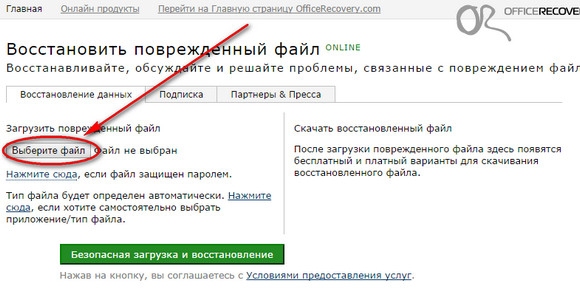Ошибка при получении данных с сервера rh-01 play market
Содержание:
- Как исправить ошибку?
- # Сбрасываем главные google-приложения в телефоне
- Способ 4. Удаление и добавление Google-аккаунта
- Действия, которые рекомендуется предпринять на первоначальных этапах лечения
- Способ 1. Как исправить ошибку
- Дополнительная информация
- Включите разрешение для программ от Гугл в настройках телефона или планшета
- Добавить аккаунт Google заново
- Очистить данные приложения и кэш
- Что это за ошибка и откуда она берется
- Дополнительная информация по исправлению ошибки RH-01
- Магазин приложений не открывается из-за неполадок с сетью или стороннего программного обеспечения
- Каким образом исправить проблему с получением данных с сервера в Play Market
- Основная методика исправления ошибки [DF-DFERH-01]
- Способы исправления ошибки при получении данных с сервера Google Play Store
- Способ 2. Правка реестра Windows:
- Способы решения проблемы
Как исправить ошибку?
Итак, мы рассмотрели основные причины ошибки и разобрались с местом её возникновения, поэтому можно переходить к её устранению. Как всегда, залог успешного решения проблемы – внимательное прочтение инструкции.
Очищаем кэш Google Play
Первый, да и, наверное, самый эффективный способ заключается в очистке кэша Google Play. Со временем объем временных данных становится настолько большим, что магазин приложений попросту не может корректно установить нужную программу. В таком случае предлагаем очистить кэш, перейдя в настройки смартфона. Здесь заходим в раздел «Приложения и уведомления» или «Все приложения» и переходим на страницу с Google Play Маркет. Нажимаем по кнопке «Очистить» и выбираем «Кэш».
Очищаем кэш устройства
Теперь пробуем установить какое-нибудь приложение. Если сделать это удалось, то ошибка успешно устранена. А вот когда очистка кэша не помогла, возвращаемся обратно на страницу с Google Play в настройках. Здесь находим пункт «Удалить обновления» и нажимаем по нему. Также нужная кнопка может скрываться в дополнительном меню, для открытия которого требуется нажать по трём точкам в углу экрана.
Удаляем обновления
Разрешаем изменение системных настроек
Если и это не помогло, то аналогичные действия требуется провести со следующими приложениями: Сервисы Google Play, Проводник, Загрузки и Google Services Framework. Там, где удалить обновления нельзя просто очищаем кэш.
Заново добавляем аккаунт Google
Следующим безопасным способом устранения ошибки будет удаление и повторное добавление аккаунта Google. Перед началом процедуры рекомендуем вспомнить пароль от учётной записи, дабы случайно полностью не потерять к ней доступ. Далее идём в настройки, заходим в раздел «Аккаунты» и находим учетную запись, привязанную к Google Play. На странице с аккаунтом нажимаем по кнопке «Удалить аккаунт» и подтверждаем процедуру.
Удаляем аккаунт Google
В идеале рекомендуем перезагрузить телефон, но этого можно и не делать. Теперь возвращаемся в настройки и заново добавляем ту же учетную запись. Просто вводим адрес электронной почты и пароль, а затем выбираем «Войти».
Добавляем аккаунт Google
Скорее всего, после выполнения данного действия ошибка при получении данных с сервера df-dferh-01 на вашем смартфоне Мейзу полностью исчезнет. Но если этого не произошло, предлагаем испробовать следующие методы.
Проверяем подключение к Интернету
Ошибка может возникать из-за отсутствующего или нестабильного подключения к интернету. Если вы используете мобильный трафик, то попробуйте переключиться на Wi-Fi и наоборот. Также желательно деактивировать все VPN-сервисы, установленные на телефоне.
Проверяем подключение к Интернету
Ещё можно попробовать отключить опцию экономии трафика, возможно, что это поможет устранить неполадку.
Запускаем телефон в безопасном режиме
Безопасный режим – это специальная опция на телефонах Андроид, которая позволяет запустить устройство без автозагрузки сторонних приложений. Таким образом, вы сможете понять, конфликтует ли Play Market с какой-либо из сторонних программ. Для перевода смартфона Мейзу в безопасный режим достаточно его выключить, а после запустить, зажав клавишу уменьшения громкости.
Если в безопасном режиме удаётся установить приложение из Google Play, то проблему нужно искать в какой-либо из сторонних программ. Проще говоря, Play Market и другая утилита конфликтуют между собой.
Сбрасываем телефон до заводских настроек
Этот вариант решения проблемы является самым радикальным и, конечно же, наиболее эффективным. Его суть сводится к сбросу устройства до первоначальных настроек, где никаких сбоев в работе системы не наблюдалось. На телефоне Meizu сброс выполняется следующим образом:
- Переходим в раздел «О телефоне».
- Открываем меню «Память».
- Нажимаем по пункту «Сброс настроек» или «Удаление данных».
- Ставим галочку в пункте «Сброс к заводским настройкам», а также активируем опцию «Очистить память».
- Подтверждаем процедуру, выбрав «Начать очистку».
После подобных действий ошибка точно должна исчезнуть. В качестве эксперимента попробуйте загрузить какое-нибудь приложение из Google Play, предварительно добавив аккаунт на смартфон.
# Сбрасываем главные google-приложения в телефоне
Дальше нужно провести процедуру сброса данных и кэша в трех отдельных приложениях: Play Маркет, Google Services Framework и Сервисы Google Play. Это важнейшие приложения, на которых завязана большая часть работы вашего Андроида. В большинстве случаев к ошибке приводят именно сбои в их работе.
- Входите в «Настройки» вашего телефона → Приложения → поочередно отыскиваете в списке и открываете все три приложения → останавливаете их, удаляете данные, удаляете обновления, очищаете кэш.
Очищайте все данные приложения
- В зависимости от версии Android, указанные опции очистки и сброса могут несколько отличаться. Например в Xiaomi, для сброса всех данных нужно зайти в подпункт «Память» или «Хранилище». Однако все должно быть интуитивно понятно – просто пройдитесь по представленным кнопкам.
- Также хочу заметить – нужно заодно проверить пункт «Разрешения» – у этих системных программ должны быть активны все доступы.
Способ 4. Удаление и добавление Google-аккаунта
Еще один вариант решения вопроса. Вам нужно удалить свой аккаунт из системы и добавить его вновь. Некоторые пользователи рекомендуют не удалять аккаунт, а просто отключить и включить синхронизацию, однако это не всегда помогает.
В настройках найдите раздел «Аккаунты».

Выберите свой Google-аккаунт.

В меню выберите «Удалить».

Помните, что при удалении аккаунта могут быть потеряны данные, которые не были синхронизированы. Будьте внимательны, поскольку таким образом вы можете потерять важную информацию!
После удаления аккаунта при открытии Google Play Market вам будет предложено ввести данные от своего аккаунта — логин и пароль. Вы должны их знать. Об этом мы уже .
Действия, которые рекомендуется предпринять на первоначальных этапах лечения
Итак, что делать? Рекомендуется всегда начинать подобные процедуры лечения с самых простых, логичных действий. Как показывает практика, часто уже во время таких процедур проблема полностью решается, в том числе и неприятность, отмеченная как код ошибки . Поэтому первое, что необходимо сделать:
- Полностью перезапустить гаджет и попробовать осуществить процесс скачивания файлов заново;
- Воспользоваться любой хорошей антивирусной программой и выполнить диагностику системы на предмет возможных заражений;
- Деактивировать доступ к Интернету и запустить его еще раз;
- Попробовать перейти на другой вариант подключения к Сети, если такая возможность есть (например, с 3G на Wi-Fi или обратно);
- Удостовериться, что на счету мобильного устройства присутствует достаточная сумма денег, чтобы была возможность получать те или иные услуги;
- Убедиться, что дата и время установлены правильно. Если это не так – выставить корректно самостоятельно или воспользоваться предложением использования сетевого часового пояса, которое есть в тех же настройках.
Только если ни один из описанных выше вариантов не принес результата, и загрузка с Плей Маркет продолжает прерываться сообщением об ошибке, можно переходить к дальнейшим способам.
Способ 1. Как исправить ошибку
На сегодняшний момент существуют несколько вариантов решения проблемы в Play Market. Я перечислю их все, начав с самых простейших.
- Перезагрузите ваше устройство. Банальный совет, но это часто помогает;
- Проверьте корректность даты и времени на своём устройстве. Перейдите в настройки своего телефона, найдите там «Дата и время», и проверьте правильность имеющихся данных. Если у вас стоит галочка напротив автоматического определения даты и времени (смартфоны обычно получают эти данные от вышек сотовой связи при регистрации в сети, а у планшетов нет и того), то уберите галочку с автоматического времени, и установите дату и время самостоятельно. Не забудьте убедиться в правильной установке своего часового пояса;
-
Очищаем кеш и данные приложений. Переходим в настройки, затем идём в «Диспетчер приложений», выбираем крайне правую вкладку «Все», находим «Google Play Market» и жмём на него;
Очищение Сервисов Гугл
- Зайдя в меню приложения, нажимаем на «Остановить» «Удалить обновления», «Очистить данные», а затем и на «Очистить кэш»;
Останавливаем и удаляем Сервисы Google Play
- Выполняем аналогичные действия по остановке, очистке данных и кэша для «Сервисы Google Play» и уже упомянутого выше «Google Service Framework».
Дополнительная информация
Возможно, в сети вам попадалась также рекомендация – удалить приложение и установить его заново, чтобы устранить в Google Play Market ошибку сервер «DF DFERH 01». Возможно, вы даже пытались это сделать, но ничего не получилось. Действительно, в большинстве случаев такой функционал в смартфонах Android отсутствует — приложение является предустановленным и встроено в ОС. Поэтому, если после вызова «меню» долгим нажатием на иконку Play Market в меню не отображается кнопка «Удалить», искать другие способы бесполезно.
Обращаем ваше внимание на то, что способы удаления, которые можно найти в интернете, предполагают вмешательство в устройство ОС смартфона. В неопытных руках такая попытка может привести к полному отказу системы — а это уже серьезнее, чем ошибка в Play Market «DF DFERH 01»
Включите разрешение для программ от Гугл в настройках телефона или планшета
В операционной системе Android нужно предоставлять разрешения для выполнения различных действий. К примеру, работа программы в фоновом режиме или неограниченная передача данных. Если по умолчанию нужные параметры выключены, то программное обеспечение не сможет корректно работать.
Откройте меню настроек, зайдите в список приложений и найдите «Сервисы Google Play». Нажмите на него. В меню «О приложении» должна быть опция «Передача данных». Включите работу в фоновом режиме, отключите ограничение на использование трафика.
Вернитесь в настройку программы сервисов. Откройте ветку дополнительных параметров. Пункт существует не во всех версиях операционной системы Android. Включите функцию, позволяющую изменять системные настройки. Те же действия стоит повторить для Play Market.
Добавить аккаунт Google заново
Без учетной записи Google у вас не получится зайти в Play Market, а уж тем более что-либо скачать из него. Поэтому проблема может быть связана и с настройками аккаунта. Вам необходимо отвязать учетную запись от телефона, а затем заново ее добавить. Выполняется данная операция по следующему алгоритму:
- Откройте настройки телефона и зайдите в раздел «Аккаунты».
- В списке выберите учетную запись Google.
- В окне с информацией о профиле тапните по кнопке «Удалить аккаунт». Подтвердите процедуру.
Теперь вам нужно перезапустить устройство и выполнить привязку аккаунта снова. Для этого опять находим вкладку «Аккаунты», но теперь жмем на «Добавить аккаунт». В списке вариантов выбирается Google, а затем вводятся данные авторизации.
Очистить данные приложения и кэш
Сначала попробуем исправить проблему с помощью очистки временных данных магазина приложений. Для этого вам не придется качать сторонний софт – операцию можно выполнить с помощью штатных средств Android. Для этого нужно:
- Открыть настройки телефона.
- Зайти в раздел «Приложения», где собран список всех программ и игр.
- В списке найти Google Play Market и открыть страницу с информацией о нем.
- Открыть больше опций с помощью кнопки «Дополнительно».
- Здесь нужно нажать кнопку «Очистить кэш». Затем воспользоваться функцией «Стереть данные».
- Перезагрузите телефон и вновь попробуйте скачать приложение из магазина.
Ту же самую операцию следует провести со службами Google Services Framework и Сервисы Google, если вы найдете их в общем списке. Затем также перезагрузите смартфон.
Что это за ошибка и откуда она берется
Ошибка Play Market «DF DFERH 01» действительно является сигналом о том, что пакетная передача данных невозможна. Однако, причина этой проблемы – совсем не плохой интернет или приемник в смартфоне.
В большинстве случаев такая ошибка — следствие сбоев работы самого приложения. Они могут произойти по следующим причинам:
- Очередное обновление прошло / завершилось некорректно.
- Засоренность (переполненность) кэша программы.
- Получение данных блокируется вирусным ПО.
- На смартфоне выставлены неактуальные дата и время.
Ранее была установлена программа, которая вошла в конфликт с Play Market или сама по себе блокирует доступ к ресурсам (как, например, «Freedom»).
А если параллельно с проблемами в Play Market (ошибка сервера «DF DFERH 01») начались «глюки» в других приложениях, то тут уже надо думать в сторону неудачного обновления ОС и аппаратных сбоев самого смартфона.
Дополнительная информация по исправлению ошибки RH-01
http-equiv=»Content-Type» content=»text/html;charset=UTF-8″>yle=»text-align: justify;»>Дополнительные сведения, которые могут оказаться полезными в контексте исправления рассматриваемой ошибки:
- Некоторые кастомные прошивки не содержат необходимых сервисов для работы Google Play. В этом случае поищите в интернете по запросу gapps + название_прошивки.
- Если у вас есть root на Android и вы (или сторонние приложения) вносили какие-либо изменения в файл hosts, это может быть причиной проблемы.
- Можно попробовать такой способ: зайти в браузере на сайт play.google.com, и оттуда начать скачивание какого-либо приложения. Когда вам предложат выбрать метод загрузки, выберите Play Маркет.
- Проверьте, появляется ли ошибка при любом типе подключения (Wi-Fi и 3G/LTE) или только при одном из них. Если только в одном случае, причиной могут быть проблемы со стороны провайдера.
Также может пригодиться: как скачать приложения в виде APK с Play Маркет и не только (например, в случае отсутствия на устройстве Google Play Services).
А вдруг и это будет интересно:
Магазин приложений не открывается из-за неполадок с сетью или стороннего программного обеспечения
Для начала стоит проверить следующие настройки. Возможно, для решения не понадобится использовать более радикальные методы:
- Измените подключение, поменяйте сеть. Иногда бывает такое, что ошибка исчезает после подключения телефона к другой сети. В таком случае стоит решить проблему с провайдером.
- Перезагрузите смартфон, включив функцию безопасного режима. После этого, у некоторых пользователей пропадает неполадка с подключением к серверу. Причина — сторонние приложения. Некоторое программное обеспечение, например, программы для взлома игр, мешают официальному магазину соединиться с сетью. Безопасный режим запускает Андроид устройство только с системными файлами. Это значит, что установленное ПО не будет работать.
Чтобы предотвратить ошибку, не стоит устанавливать всевозможные неофициальные программы для взлома, накрутки, а также очистки смартфона. К ним также относится VPN. Через виртуальные приватные сети Google Play не сможет передать данные на сервер для подключения. Следовательно, дальнейшая работа будет невозможна, поэтому удалить ПО.
Чтобы включить безопасный режим, сделайте это:
- Зажмите кнопку блокировки, выберите и удерживайте палец на «Отключить устройство» или «Отключить питание».
- После этого появится окно, подтвердите переход в безопасный режим.
На некоторых устройствах процесс отличается. На телефонах и планшетах от Самсунг нужно полностью выключить гаджет. Зажать кнопку включения, после появления логотипа «Samsung» держите клавишу уменьшения громкости. Удерживайте кнопку, пока смартфон не включится.
Если приложение удалять жалко, то отключите его в списке программ.
Каким образом исправить проблему с получением данных с сервера в Play Market
От ошибки при получении данных с сервера DF-DFERH-01 избавиться просто, следует лишь в точности воспроизвести определенные действия.
В первую очередь:
- Удалите все установленные в последнее время обновления Google: “ Настройки ”→” Приложения ”→” Сервисы Google Play ”.
Удалить обновления Google Play
То же самое проделайте и с Play Market: “ Настройки ”→” Приложения ”→” Play Market ”.
Удалить обновления Play Market
Можно пойти и другим путем: открыть Play Market и через поиск найти Google:
Google в Play Market
После нажатия на кнопку “удалить” появится сообщение с вопросом, нужно ли удалять все обновления этого системного приложения. Нажмите на ОК, и они будут удалены.
Удаление обновлений Google
Если удаление обновлений выполнено, а ошибка DF-DFERH-01 продолжает выскакивать, нужно выполнить очистку кэша и удаление данных.
- Зайдите в меню “ Приложения ” в настройках;
- “ Сторонние ” и “ Работающие ” не трогайте, выберите перечень “ Все ”;
- Найдите приложение “ Google Services Framework ”;
- Сотрите данные и очистите кэш.
Google Services Framework
Затем найдите здесь же приложение Play Market и проделайте то же самое.
Если не помогают вышеприведенные советы:
| Способ | Подробности |
|---|---|
| Попробуйте остановить Play Market и заново запустить | На картинке выше, где описано, как удалить обновления Play Market, видна строка “Остановить”. Возможно, сбой произошел на этапе запуска приложения. |
| Попробуйте отключить маркет | Система предложит установить исходную версию софта, может быть, это поможет решить вашу проблему. Не забывайте после каждого обновления либо переустановки (а также инсталляции нового приложения) перезагружать смартфон или планшет. Благодаря этому все файлы установятся правильно, и система будет на какое-то время защищена от сбоев на данном этапе (до внесения следующих изменений в приложениях). |
Еще одним вариантом исправления ошибки DF-DFERH-01 будут манипуляции с аккаунтом, использующимся для входа в Google .
- Снова зайдите в настройки, а затем в аккаунты и выберите Google.
- Нажмите на электронную почту, служащую входом в Google-сервисы, и перейдите в меню синхронизации.
- Отключите последнюю – снимите галочки или переведите указатель в другое положение.
- Выполните перезагрузку гаджета и верните галочки или указатели в исходное положение. Снова перезагрузите смартфон или планшет и проверьте, не выскакивает ли ошибка при получении данных с сервера DF-DFERH-01 в Play Market.
Меню синхронизации Google-аккаунта
Если не помогают ни очистка кэша и удаление данных и обновлений, ни манипуляции с Play Market и аккаунтом Google, попробуйте следующее:
- Удалите Google-аккаунт. Для этого зайдите в настройки аккаунта и пролистайте вниз.
- Там вы увидите пункт “ Удалить аккаунт Google ”. Активируйте его.
- Аккаунт удалится вместе со всеми данными.
- После перезагрузки создайте новую учетную запись и войдите в систему под ней. Ошибка при получении данных с сервера DF-DFERH-01 больше выскакивать не должна.
Если же не помогает ни один из вышеприведенных способов, попробуйте следующее (но только если вы уверены в том, что являетесь опытным пользователем):
- Активируйте режим разработчика.
- Для этого в настройках телефона пролистайте в самый низ и нажмите строку “ О телефоне/ об устройстве ”.
- Перейдя в меню, найдите пункт “ Номер сборки ” и кликните по нему 7 раз. Готово.
- Теперь в настройках у вас появится строка “ Для разработчиков ”.
Вы стали разработчиком
Теперь вы сможете выполнить переустановку приложения Play Market.
- Скачайте с сайта маркета http://playmarket-load.com/файл Play Market.apk ;
- Удалите все данные и обновления и сотрите кэш установленного на мобильном устройстве приложения;
- Удалите сам Play Market;
- Запустите скачанный ранее файл и установите маркет;
- Выполните перезагрузку гаджета.
Основная методика исправления ошибки [DF-DFERH-01]
Ошибка при получении данных с сервера может быть исправлена на любом этапе дальнейшей инструкции, так что рекомендуется всегда проверять результат, чтобы не тратить время на лишние процедуры.
Выполнить очистку данных и КЭШа
Делается все достаточно просто – даже неопытный юзер способен справиться буквально за пару минут с этой процедурой:
- Через меню настроек перейти к приложениям, где в списке выбрать Плей Маркет;
- Кликнуть на «Память», что позволит перейти к инструменту, очищающему КЭШ;
- Дополнительно потребуется нажать на «Сброс настроек», чтобы открыть и воспользоваться еще одной возможностью. А именно – удалением данных ПО.
Не стоит спешить и бросаться сразу же проверять результат. Аналогичным образом стоит поступить еще с двумя приложениями, которые можно обнаружить в том же месте: Google Services Framework и сервисы Гугл. Только после этого можно перезапустить устройство и оценить полученный результат.
Избавление от установленных обновлений
Да, к сожалению, но некоторые пакеты обновлений могут привести к некорректной работе Маркета и, соответственно, к возникновению подобной ошибки. Поэтому от них стоит избавиться. Как? Следующим образом:
- Совершить тоже путешествие к Play Market через раздел «Приложения», найденный в настройках;
- Воспользоваться кнопочкой, позволяющей удалить все установленные обновы;
- Система запросит подтверждение, а также предложит выполнить инсталляцию изначальной версии этого ПО.
Согласиться с предложенным вариантом, убедившись, что подключение к Интернету присутствует. Подождать немного, пока ПО загрузится в память и будет установлено.
Деактивация Гугл-аккаунта и его новое добавление
Учетная запись пользователя может также начать сбоить при попытке осуществления ее синхронизации с необходимыми службами. Следовательно, можно попытаться это исправить следующим образом:
- Изначально потребуется зайти в свою учетку. Делается все очень просто: кликнуть на «Настройки», зайти в «Аккаунты», выбрать «google»;
- После совершения входа воспользоваться тремя точками, которые можно обнаружить в верхней правой части экрана мобильника;
- Откроется допменю, где следует нажать на «Удалить аккаунт»;
- Вернуться в раздел, посвященный аккаунтам. Теперь в нем появилась возможность добавить Гугл-аккаунт. Конечно же, воспользоваться предложением;
- Потребуется заполнить поля требуемой информацией и подтвердить авторизацию в созданном только что личном профиле;
- Не забыть согласиться со всеми условиями и соглашениями.
По окончанию всех этих процедур опять необходимо перезагрузить гаджет.
Переинсталляция Плэй Маркета
Вполне логично, что и само приложение может в один момент начать сбоить. Поэтому его проще снести с телефона или планшета, после чего, выполнить новую инсталляцию:
- Изначально деинсталлировать его полностью из раздела приложений. То есть, найти в списке Play Market и воспользоваться необходимым инструментом. Изначально рекомендуется почистить КЭШ и данные, затем деактивировать обновления, и только после этого удалить само ПО;
- Выйти в Интернет и выполнить скачивание установочных файлов, обязательно с сетевого ресурса, заслуживающего доверия;
- Во время инсталляции разрешить устройству выполнять установку из неизвестных мест/источников.
Дождаться завершения процесса, перезапустить девайс, войти в систему и возобновить попытку.
Радикальный метод
Его следует применять, если вышеописанные способы не дали положительного результата. Сводится он к тому, что владелец смартфона или планшета выполняет сброс абсолютно всех настроек своего устройства до изначальных. То есть, заводских.
Здесь важно учесть один момент – при таком решении все данные из памяти мобильного устройства будут безвозвратно удалены. Поэтому изначально стоит позаботиться о том, что наиболее важные и нужные из них сохранить на каком-то ином носителе
Например, перекинуть их на флэшку.
Способы исправления ошибки при получении данных с сервера Google Play Store
Существует несколько методов решения данной проблемы скачивания приложений из Play Store:
1. Очистка данных приложений
- Заходим в Настройки > Программы > Все программы и находим Google Play Market.
- Поочерёдно жмём кнопки Остановить, Стереть данные, Удалить обновления и Очистить кэш.
- Повторить действия из пункта 2 для Google Services Framework и Сервисы Google Play.
- Заходим в Настройки > Аккаунты > Google, выбираем свой аккаунт и снимаем все галочки в настройках синхронизации.
- Перезагружаем свой телефон.
- Снова заходим в Настройки > Аккаунты > Google, выбираем свой аккаунт и теперь уже заново возвращаем все галочки. На появившуюся ошибку синхронизации внимания не обращаем.
- Перезагружаем ещё раз свой телефон и проверяем работу Play Market.
Если ошибка все равно появляется, переходим к следующему методу.
2. Удаление Google аккаунта
В некоторых случаях может помочь удаление аккаунта Google. Если к Вашему аккаунту не привязано большое количество игр и приложений, важных для повседневной жизни, советуем попробовать данный способ устранения ошибок при получении данных с сервера Google Play.
- Переходим в Настройки > Аккаунты > Google, жмем в свой аккаунт и ищем в верхнем правом углу 3 точки контекстного меню. Нажимаем на них и выбираем «Удалить аккаунт».
- Создаем новый аккаунт и пробуем скачать приложения в Play Store. Ошибка при получении данных с сервера Google Play должна исчезнуть.
Если использование данного метода также не увенчалось успехом, переходим к следующем.
3. Механическое вмешательство с помощью файлового менеджера
Данный метод решения проблемы предполагает наличие root-прав.
- Скачиваем и устанавливаем файловый менеджер (например, Root Explorer). Скачать Root Explorer можно здесь.
- Открываем его и переходим в /data/data/com.android.vending/.
- Удаляем всё из папки com.android.vending.
- Заходим в Параметры > Разрешения и выставляем галочки так, как показано на скриншоте.
- Перезагружаем устройство и проверяем работу Play Market.
Этот метод предназначен для продвинутых пользователей Android, поскольку ошибочное или преднамеренное удаление важных системных файлов может превратить Ваше устройство в «кирпич».
4. Переустановка Google Play Store
Тут всё проще простого:
- Скачиваете свежую версию Google Play, на данный момент это 5.9.12.
- Удаляете весь кэш, данные и обновления прошлой версии согласно инструкциям 1 метода исправления ошибки, и запускаете скачанный apk файл.
- Процесс установки пойдет в том случае, если на Вашем устройстве активен режим «Для разработчика». В процессе установки могут всплывать сообщения, игнорируйте их.
- Перезагружаем устройство и заходим в Play Store.
Способ 2. Правка реестра Windows:
Запускаем редактор реестра Windows Regedit:
Нажимаем меню Пуск, в строке поиска пишем regedit,
в найденых программах должен появиться regedit.exe.
Запускаем его.
Открываем путь в реестре HKEY_LOCAL_MACHINE\SYSTEM\CurrentControlSet\Control\Nls\CodePage
Меняем элементы 1252 и 1250:
- 1252 меняем значение с c_1252.nls на c_1251.nls
- 1250 меняем значение с c_1250.nls на c_1251.nls
Все. После перезагрузки компьютера знаки вопроса исчезнут.
Последний способ лечит проблемы не только со знаками вопроса в окнах программы, а также во многих других случаях, вплоть до того, что при копировании из Майкрософт Эксель в другие программы, вставленный текст может оказаться с кракозябрами. Поэтому этот способ возьмите себе на вооружение.
Способы решения проблемы
Для начала следует убедиться, что это не случайный, разовый сбой. Для этого перезагрузите смартфон — если не помогло, значит надо перебирать другие варианты. Советуем пробовать способы, описанные ниже, в том порядке, в котором они расположены в таблице.
Что можно сделать, если не работает Play Market, ошибка «DF DFERH»:
- Проверьте, верно ли выставлены дата и время на устройстве. Если есть ошибка – исправьте. Настройки – Общие настройки – Дата и время – Установить дату / Установить время.
- Очистка кэша Маркета. Настройки – Приложения – Google Play Market – Память – Очистить кэш. То же самое проделать с «Сервисы Google Play».
- Очистка данных приложений, чтобы исчезла в Google Play Market ошибка сервера «DF DFERH 01». Настройки – Приложения – Google Play Market – Память – Очистить данные.
- Удалить данные в «Сервисы Google Play». Настройки –Приложения – Сервисы Google Play – Управление памятью – Удалить все данные.
- Удалить обновления Маркета. Настройки – Приложения – Google Play Market / Сервисы Google Play – тап по «Меню» (правый верхний угол экрана» – Удалить обновления.
- Удалить учетную запись Google c устройства и добавить ее снова (сделать это только для приложения не получится). Настройки – Облако и учетные записи – Учетные записи – Google – Удалить учетную запись.
- Здесь же можно подключить автоопределение времени — смартфон будет сам брать нужные данные из интернета.
Предварительно подключитесь к Wi-Fi или другому источнику интернета, так как после удаления имеющихся обновлений программы будут запрашивать загрузку новых
И тут важно обеспечить хорошее качество связи, чтобы в процессе загрузки данных не произошло сбоя и снова не возникла ошибка Google Play «DF DFERH 01»
Обратите внимание: если Google Play Market периодически выдает ошибку «DF DFERH 01» даже после проведенного «лечения», советуем установить на смартфон приложение — «Клинер». Это может быть «CCleaner» или что-то наподобие
С помощью такой программы устройство будет очищаться от накопившихся данных кэша и неиспользуемых приложений, вручную или в автоматическом режиме.